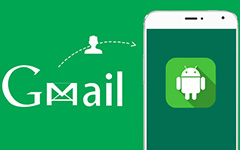6 I migliori metodi su Come cancellare la cronologia sul telefono Android

Dopo aver visitato il sito web sul mio telefono Android, potresti chiudere il Web in una sola volta, dimenticando la cosa più cruciale: cancella la cronologia sul telefono. È un dato di fatto che le persone attribuiscono meno importanza alla privacy, specialmente la cronologia quando navigano sul web. Tuttavia, la storia è vitale per te. Se non si cancella la cronologia dal Web, è possibile che si verifichino alcuni potenziali rischi poiché contiene le informazioni private. Quindi, come cancellare la cronologia dai telefoni Android? Ecco cinque metodi per il tuo riferimento.
Parte 1. Come cancellare la cronologia sul telefono Android per diversi browser
- Soluzione 1: come cancellare la cronologia sul telefono da Google Chrome
- Soluzione 2: come eliminare la cronologia web sul telefono tramite Mozilla FireFox
- Soluzione 3: come rimuovere la cronologia di navigazione sul telefono Android con Opera
- Soluzione 4: come eliminare la cronologia delle ricerche sul mio telefono Android da Dolphin
- Soluzione 5: come cancellare la cronologia Internet sul telefono Android
Soluzione 1: come cancellare la cronologia sul telefono da Google Chrome
Il telefono Android utilizza il cellulare Google Chrome per impostazione predefinita. Quando è necessario cancellare la cronologia sul telefono Android, è possibile cancellare la cronologia per migliorare le velocità di navigazione e le operazioni del telefono.
Passo 1 : Apri il browser predefinito Google Chrome sul tuo telefono Android.
Passo 2 : Fai clic sul pulsante "Menu" sotto forma di tre punti, che si trova nell'angolo in alto a destra del browser.
Passo 3 : Tocca "Impostazioni", vedrai una nuova schermata.
Passo 4 : Scegli "Privacy" e fai clic su "Cancella dati di navigazione", lo puoi trovare nella parte inferiore del menu.
Passo 5 : Metti un segno di spunta nella casella "Cancella cronologia di navigazione" e tocca infine il pulsante "Cancella". Successivamente, tutta la cronologia di navigazione per Chrome sul telefono verrà eliminata.
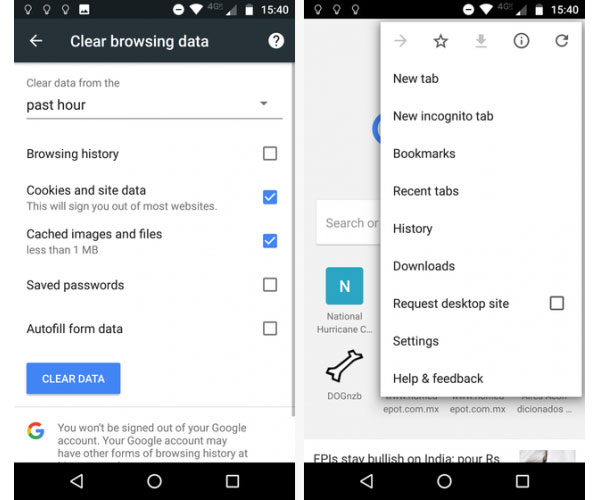
Soluzione 2: come eliminare la cronologia web sul telefono tramite Mozilla FireFox
Quando utilizzi Mozilla Firefox sul tuo computer, puoi sincronizzare segnalibro, password e cronologia di navigazione con la versione Android. Per cancellare la cronologia di navigazione sul telefono da Mozilla Firefox, puoi controllare i passaggi più dettagliati.
Passo 1 : Avvia il browser Firefox dopo aver effettuato l'accesso alla schermata iniziale del tuo dispositivo Android.
Passo 2 : Fai clic sul pulsante "Menu". Ha la forma di tre punti e si trova nell'angolo in alto a destra del browser.
Passo 3 : Tocca "Impostazioni" per accedere a una nuova schermata.
Passo 4 : Scegli "Privacy" e fai clic su "Cancella dati privati", puoi trovare un elenco di controllo di vari tipi di elementi. Seleziona la casella" Cronologia di navigazione e download "Oltre a cancellare la cronologia sul telefono, puoi anche rimuovere altri dati.
Passo 5 : Scegli le tue pozioni prima di toccare "Cancella dati".
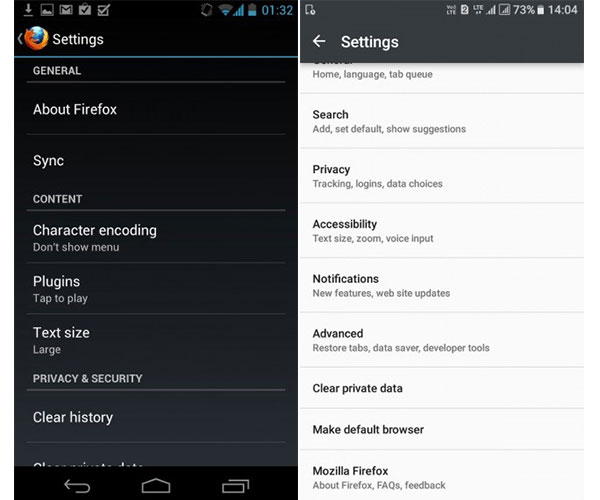
Soluzione 3: come rimuovere la cronologia di navigazione sul telefono Android con Opera
Opera è un altro browser con accesso rapido alla cronologia di navigazione e carica rapidamente le pagine in modalità fuoristrada. Ecco la procedura di dettaglio per rimuovere la cronologia sul telefono con Opera, controlla più dettagli come di seguito.
Passo 1 : Apri il browser Opera dal telefono Android.
Passo 2 : Fai clic sul pulsante "Impostazioni" (ingranaggio) che si trova nell'angolo in alto a destra del browser.
Passo 3 : Tocca "Cancella dati di navigazione"su" Impostazioni ". Quindi, è possibile trovare una lista di controllo di vari tipi di articoli.
Passo 4 : Seleziona "Cancella cronologia di navigazione". Se si desidera eliminare altri dati, controllarli insieme.
Passo 5 : Tocca "OK" per rimuovere la cronologia di navigazione sul telefono Android tramite Opera.
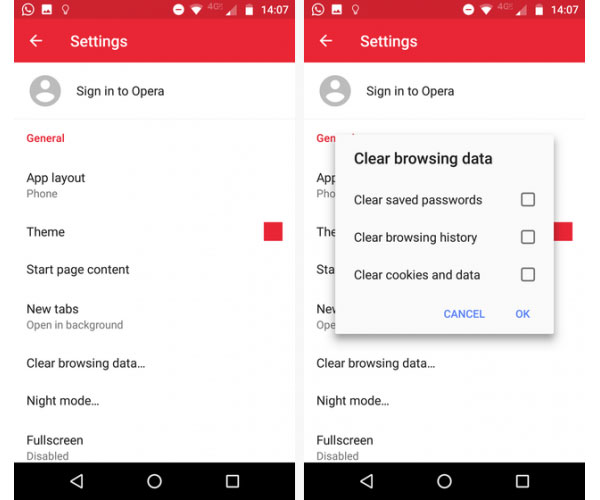
Soluzione 4: come eliminare la cronologia delle ricerche sul mio telefono Android da Dolphin
Il browser Dolphin è appositamente progettato per telefoni Android e iPhone. Ha alcune caratteristiche eccellenti e componenti aggiuntivi in base al telefono Android. Dovrebbe essere uno dei browser più popolari per gli utenti Android.
Passo 1 : Apri il browser Dolphin. È possibile cancellare la cronologia sul telefono all'interno del browser stesso.
Passo 2 : Fai clic sul pulsante "Impostazioni" (ingranaggio) che si trova nell'angolo in alto a sinistra del browser.
Passo 3 : Scegli "Privacy" e fai clic su "Cancella dati", puoi trovare una lista di controllo di vari tipi di articoli.
Passo 4 : Seleziona le caselle di controllo per i vari tipi di dati di navigazione che vuoi eliminare e tocca "Cancella i dati selezionati".

Attenzione: Se non vuoi perdere molto tempo a cancellare la cronologia sul telefono Android da Dolphin. C'è un altro modo: lasciare che il browser cancelli automaticamente la cronologia di navigazione ogni volta che si esce dal programma. Come impostare questa funzione? Il processo è semplice, basta fare clic sull'opzione "Cancella dati all'uscita" nella schermata "Privacy".
Soluzione 5: come cancellare la cronologia Internet sul telefono Android
Se utilizzi Android 4.0 o versioni precedenti, è dotato del browser azionario integrato chiamato Internet. È possibile eliminare la cronologia web sul telefono Android con Internet con il seguente processo.
Passo 1 : Apri il browser azionario per il tuo telefono Android.
Passo 2 : Tocca il "Menu", fai clic su "Impostazioni", vedrai una nuova schermata.
Passo 3 : Seleziona "Impostazioni privacy" dallo schermo, c'è una lista di controllo di vari tipi di articoli.
Passo 4 : tocca "Cancellare la cronologia"o tutte le opzioni fornite una dopo l'altra come desideri cancellare i dati di navigazione.
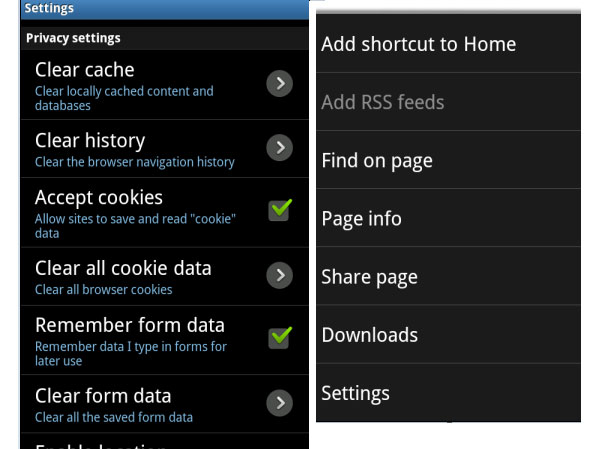
Parte 2. Cancella tutti i dati dal telefono Android, inclusa la cronologia
Cosa dovresti fare se vuoi rimuovere più file oltre a cancellare la cronologia sul telefono? Se è necessario rimuovere completamente tutto dal telefono Android, un hard disk Android cancellato non viene cancellato completamente. Reset di fabbrica per Android dovrebbe essere una buona opzione.
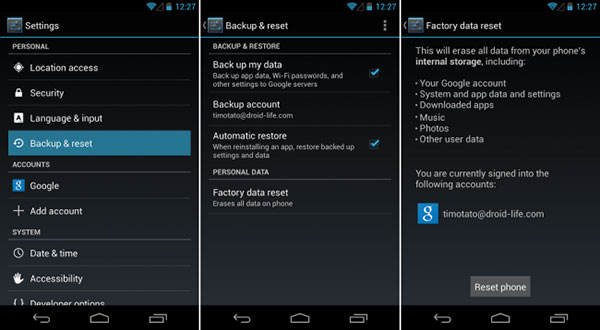
Esegui il backup dei file importanti
Basta salvare i tuoi contatti, foto, video e altre informazioni importanti sul computer. Wondershare TunesGo dovrebbe essere una buona opzione per il backup dei file importanti.
Cripta il tuo telefono Android
Tocca l'app Impostazioni nella schermata iniziale o nel cassetto app. E poi scorrere verso il basso e selezionare "Encrypt phone". Crea un PIN che puoi accedere al telefono Android.
Cancella la cronologia su Android
Tornare al menu Impostazioni e selezionare l'opzione "Backup e ripristino". Tocca l'opzione "Ripristino dati di fabbrica". E poi puoi cancellare la cronologia su Android e altre informazioni.
Conclusione
L'informazione privata è sempre più importante per tutti. Questo articolo ti offre 6 modi per cancellare la cronologia dai telefoni Android. Se è sufficiente rimuovere la cronologia di navigazione sul telefono, è possibile trovare la procedura di dettaglio per cancellare i dati per ciascun browser. Per avere un telefono pulito, puoi invece ripristinare il telefono Android in fabbrica. Altre domande su come cancellare la cronologia sul telefono, è possibile condividere più dettagli nei commenti.